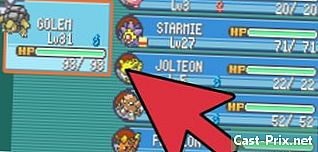Как получить бесплатную музыку для MP3-плеера
Автор:
Peter Berry
Дата создания:
13 Август 2021
Дата обновления:
1 Июль 2024

Содержание
- этапы
- Метод 1 из 3: Загрузка музыки из SoundCloud
- Способ 2 Скачать музыку с YouTube
- Метод 3 из 3: Загрузка музыки из аудио архива
- Метод 4 из 4: Используйте приложения для потокового аудио
- Метод 5 из 5: добавьте музыку в MP3-плеер
Если вы ищете способ получить бесплатную музыку на своем MP3-плеере, имейте в виду, что существует множество веб-сайтов и множество приложений, которые предлагают такую возможность. Просто скачайте аудиофайл из выбранного вами источника, затем преобразуйте его в MP3, прежде чем передавать его на проигрыватель.
этапы
Метод 1 из 3: Загрузка музыки из SoundCloud
- Откройте Google Chrome

. Щелкните или дважды щелкните значок приложения Chrome, который выглядит как красная, желтая, зеленая и синяя сфера.- Если браузер Google Chrome еще не установлен на вашем компьютере, вы можете загрузить его на этой странице, нажав Скачать Chrome, дважды щелкнув по загруженному файлу и следуя инструкциям по настройке.
-

Добавьте расширение SoundCloud Downloader. Это бесплатное расширение позволит вам скачивать музыку из SoundCloud.- Откройте страницу SoundCloud Downloader.
- Нажмите на ДОБАВИТЬ В ХРОМ.
- Нажмите на Добавить расширение когда вы будете приглашены.
-

Откройте SoundCloud. Посетите SoundCloud в вашем браузере Google Chrome. -

Поиск песни. Нажмите на строку поиска в верхней части домашней страницы SoundCloud, введите название песни, которую вы хотите загрузить, и затем нажмите запись.- Вы также можете ввести имя исполнителя (или название альбома) или выполнить поиск по жанру.
-

Ищите песню для скачивания. Прокрутите вниз до песни, которую хотите перенести на MP3-плеер. -

Нажмите на скачать. Эта опция находится под названием песни и звуковой волны. Песня будет загружена на ваш компьютер.- Возможно, вам придется подтвердить загрузку или выбрать папку для резервного копирования, прежде чем вы сможете скачать файл.
Способ 2 Скачать музыку с YouTube
-

Установите программу 4K Video Downloader на свой компьютер. 4K Video Downloader - бесплатная программа для компьютеров с Windows и Mac. Вы можете использовать его для загрузки аудиоверсий любого видео на YouTube, включая те, которые содержат музыку.- На компьютере с Windows : перейдите на эту страницу, нажмите Загрузите 4K Video Downloader, дважды щелкните по загруженному установочному файлу, нажмите на да при появлении запроса следуйте инструкциям на экране.
- На Mac : откройте эту страницу в браузере, нажмите Загрузите 4K Video Downloader, дважды щелкните по файлу, который вы только что загрузили, проверьте установку при необходимости, щелкните и перетащите значок приложения 4K Video Downloader в папку приложений затем следуйте инструкциям на экране.
-

Откройте YouTube. Перейдите на эту страницу в веб-браузере вашего компьютера. Откроется домашняя страница YouTube. -

Поиск песни. Нажмите на строку поиска в верхней части страницы YouTube, введите название песни, которую вы хотите загрузить, и нажмите запись. -

Выберите видео. Нажмите на видео, которое содержит песню, которую вы хотите скачать, чтобы открыть ее в плеере платформы. -

Скопируйте адрес видео. Выберите адрес в строке в верхней части окна и нажмите Ctrl+С (в Windows) или заказ+С (на Mac). -

Откройте 4K Video Downloader. Щелкните или дважды щелкните зеленый и белый значок приложения 4K Video Downloader.- На Mac вы найдете значок приложения 4K Video Downloader в папке приложений.
-

Нажмите на Вставить ссылку. Эта опция находится в левом верхнем углу окна. Скопированная ссылка будет вставлена, и 4K Video Downloader начнет поиск вашего видео. -

Выберите аудиофайл. Размотать коробку Скачать видео в левом верхнем углу окна, затем нажмите Извлечь аудио в выпадающем меню, которое появляется. -

Выберите качество. Нажмите на поле рядом с качеством (например, «Высокое качество») в середине страницы. -

Выберите место для резервной копии. Нажмите на путешествие в правом нижнем углу окна выберите папку, в которую вы хотите записать MP3, затем нажмите запись.- На Mac нажмите ⋯ вместо путешествие.
- Рекомендуется выбрать легкодоступное место (например, файл офис).
-

Нажмите на экстракт. Эта опция находится внизу окна и позволяет вам скачать файл MP3 в выбранное вами место.- Хотя 4K Video Downloader обычно обходит проблемы авторского права, вы можете столкнуться с ошибкой при попытке загрузить известную музыку (например, недавнюю песню, написанную выдающимся исполнителем). Вы можете подождать день, повторить попытку или попытаться загрузить другой файл, не удаляя файл ошибок, чтобы проверить, разрешает ли новая загрузка старую.
Метод 3 из 3: Загрузка музыки из аудио архива
-

Открыть аудио архив. Перейдите на эту страницу в веб-браузере вашего компьютера. -

Нажмите на панель поиска. Панель поиска находится слева от страницы. -

Ищите музыку. Введите название песни или имя исполнителя и нажмите запись. -

Выберите песню для загрузки. Нажмите на название песни, которую вы хотите скачать, чтобы открыть ее страницу. -

Прокрутите вниз до заголовка СКАЧАТЬ ВАРИАНТЫ. Этот заголовок находится в правой части страницы. -

Нажмите на опцию VBR MP3. Находится в группе ссылок СКАЧАТЬ ВАРИАНТЫ, Нажмите на него, чтобы загрузить на свой компьютер MP3-файл песни.- Возможно, вам придется подтвердить загрузку или выбрать папку для резервного копирования, прежде чем вы сможете скачать файл.
Метод 4 из 4: Используйте приложения для потокового аудио
-

Знайте, когда вы сможете использовать этот метод. Потоковые приложения, такие как Spotify и Pandora, доступны на телефонах и планшетах, таких как iPhone, iPad и Android.- Если у вас классический MP3-плеер, а не телефон или iPod touch, вам придется выполнить один из указанных выше способов.
-

Загрузите приложение потокового аудио. Наиболее популярными потоковыми приложениями являются Spotify и Pandora, но вы можете использовать любое бесплатное потоковое приложение, доступное в магазине приложений вашего телефона. Как только вы выбрали один, загрузите его.- На айфоне : открытьApp Store

выберите поисквведите название интересующего вас приложения и нажмите поиск, пресс GET справа от имени приложения и при появлении запроса введите свой Apple ID или отпечаток пальца. - На андроид : открыть Play Store

введите название своего потокового приложения и нажмите поиск, Выберите приложение, нажмите УСТАНОВИТЬ затем на ACCEPT когда вы будете приглашены.
- На айфоне : открытьApp Store
-

Откройте приложение. пресс ОТКРЫТЫЙ в App Store или Play Store, или нажмите значок приложения на главном экране. -

Войдите в сервис. Нажмите на ссылку войти (или что-то подобное), а затем заполните форму, которая появляется для создания учетной записи.- Если у вас уже есть учетная запись, войдите в систему, используя свои данные для входа (например, адрес и пароль), и перейдите к следующему шагу.
-

Прокрутите экраны конфигурации. Этот шаг варьируется в зависимости от приложения, которое вы выбрали, но в целом вам нужно будет выбрать жанры или исполнителей, которые вы предпочитаете. -

Выберите музыку. Закончив настройку учетной записи, вы сможете начать поиск песен, исполнителей, плейлистов и многого другого. Выбор файла (например, песни) обычно запускает процесс чтения.- Бесплатные версии потоковых приложений обычно поддерживаются рекламой. Возможно, вы не сможете создать плейлист или выбрать все песни, которые хотите, без необходимости слушать рекламу или музыку, которую вы не выбрали.
-

Подпишитесь на подписку. Подписка на ежемесячную подписку на сервис потоковой передачи часто позволяет вам удалять рекламу и слушать музыку в последовательном порядке.- Если вы используете Spotify, вам придется купить подписку на компьютере.
Метод 5 из 5: добавьте музыку в MP3-плеер
-

Обязательно используйте правильный тип MP3-плеера. Компьютеры с Windows и Mac позволяют добавлять музыку в традиционный MP3-плеер.- Чтобы добавить музыку на устройство iOS, такое как iPhone или iPod, необходимо добавить музыку на компьютер и синхронизировать устройство iOS с iTunes.
- Чтобы добавить музыку на телефон или планшет Android, вам нужно использовать Google Play Music или USB-кабель.
- Если вы используете компьютер с проигрывателем Windows Media, вы можете добавить свою музыку с помощью проигрывателя Windows Media (этот метод не будет работать с устройствами Apple, такими как iPhone).
-

Скопируйте музыку, которую вы хотите добавить. Выберите музыку, наведя на нее курсор мыши и нажмите Ctrl+С (в Windows) или заказ+С (на Mac). -

Подключите MP3-плеер к вашему компьютеру. Вставьте один конец USB-кабеля от MP3-плеера в компьютер, а другой конец в MP3-плеер.- Если вы используете компьютер с портами USB-C вместо портов USB 3.0, вам сначала необходимо приобрести адаптер USB 3.0-USB-C и подключить его к компьютеру.
-

Откройте папку вашего MP3-плеера. Процесс этого процесса варьируется в зависимости от вашего компьютера.- На винде : открыть файловый менеджер

нажмите на Этот ПК затем дважды щелкните по названию вашего MP3-плеера в разделе Периферия и читатели, Если окно вашего MP3-плеера открывается автоматически, пропустите этот шаг. - На Mac : открыть Finder

затем нажмите на название вашего MP3-плеера слева от окна. Вы также можете дважды щелкнуть мышью по названию MP3-плеера на рабочем столе.
- На винде : открыть файловый менеджер
-

Искать файл музыка. В зависимости от вашего MP3-плеера, вы найдете эту папку в главной папке или вам может понадобиться сначала щелкнуть по этой папке. Внутренняя память или хранение.- На других плеерах вам нужно будет открыть папку Расположение музыки.
- Вы узнаете, что это правильная папка, если она содержит все аудиофайлы на вашем MP3-плеере.
-

Вставьте скопированную музыку. Как только вы в папке музыканажмите Ctrl+В (в Windows) или заказ+В (на Mac), чтобы вставить музыку, которую вы скопировали.- Передача файлов в папку займет несколько минут музыка.
-

Извлеките свой MP3-плеер. Чтобы случайно не повредить файлы MP3-плеера, извлеките его, прежде чем отсоединять.- На винде : нажмите

в правом нижнем углу экрана щелкните правой кнопкой мыши значок MP3-плеера и выберите выталкивания. - На Mac : нажмите кнопку извлечения

справа от названия диска в Finder.
- На винде : нажмите

- MP3-плееры часто совместимы с другими типами файлов. Например, большинство из этих устройств могут воспроизводить файлы WAV, AAC или M4A в дополнение к MP3.
- Большинство аудио файлов могут быть преобразованы в MP3.
- Загрузка музыки на YouTube, SoundCloud и другие подобные сайты может привести к судебным искам. Эти песни, как правило, защищены авторским правом, и их использование по причинам, отличным от личных, является незаконным (даже их личное использование не без риска).